
Modèle Notion Freelance | CRM Client, Gestion des Tâches & Projets
Cette série d'articles de blog déconstruit mon modèle Notion le plus populaire : le Dashboard Freelance Automatisé. Ce modèle a considérablement évolué au fil des ans, intégrant de nouvelles fonctionnalités de Notion. En tant que freelance, je comprends les difficultés auxquelles nous sommes tous confrontés et j'ai trouvé des moyens de les résoudre dans Notion.
Dans cet article, nous allons explorer comment créer un système de gestion des tâches et des projets durable. Nous expliquerons également comment gérer les clients et les notes de réunion. Et, en prime, nous examinerons la création et le suivi d'objectifs commerciaux dans Notion.
Si vous ne voulez pas perdre de temps à recréer le même système, je comprends. Cela peut prendre beaucoup de temps et vous préférerez peut-être vous concentrer sur ce que vous faites le mieux. Dans ce cas, voici le lien pour acheter le modèle :
Téléchargez le modèle
Gestion des tâches Notion
La controverse de la gestion des tâches
La gestion des tâches est peut-être le sujet le plus controversé que nous aborderons dans cet article. Chacun a sa propre philosophie, certains préconisant uniquement l'utilisation d'un stylo et du papier, tandis que d'autres utilisent des applications de tâches spécifiques. Dans notre cas, nous utiliserons Notion. Vous pourriez externaliser la gestion des tâches vers un autre outil, mais si vous gérez l'ensemble de votre activité depuis Notion, pourquoi ne pas inclure les tâches ?
L'un des avantages de la gestion des tâches dans Notion est que vous pouvez connecter votre base de données de tâches à vos bases de données Projets et CRM. L'interconnexion de toutes ces bases de données vous fera gagner beaucoup de temps.
Gestionnaire de tâches Notion
Un système de gestion des tâches se compose essentiellement de plusieurs composants qui deviendront des propriétés de notre base de données :
- Nom de la tâche (titre)
- Date limite (date)
- Statut (statut)
Une fois que vous aurez acquis les bases, vous pourrez ajouter quelques fonctionnalités supplémentaires pour améliorer le système :
- Un lien vers votre base de données de projets (relation)
- Temps consacré à chaque tâche (nombre)
- Une indication de retard (formule)
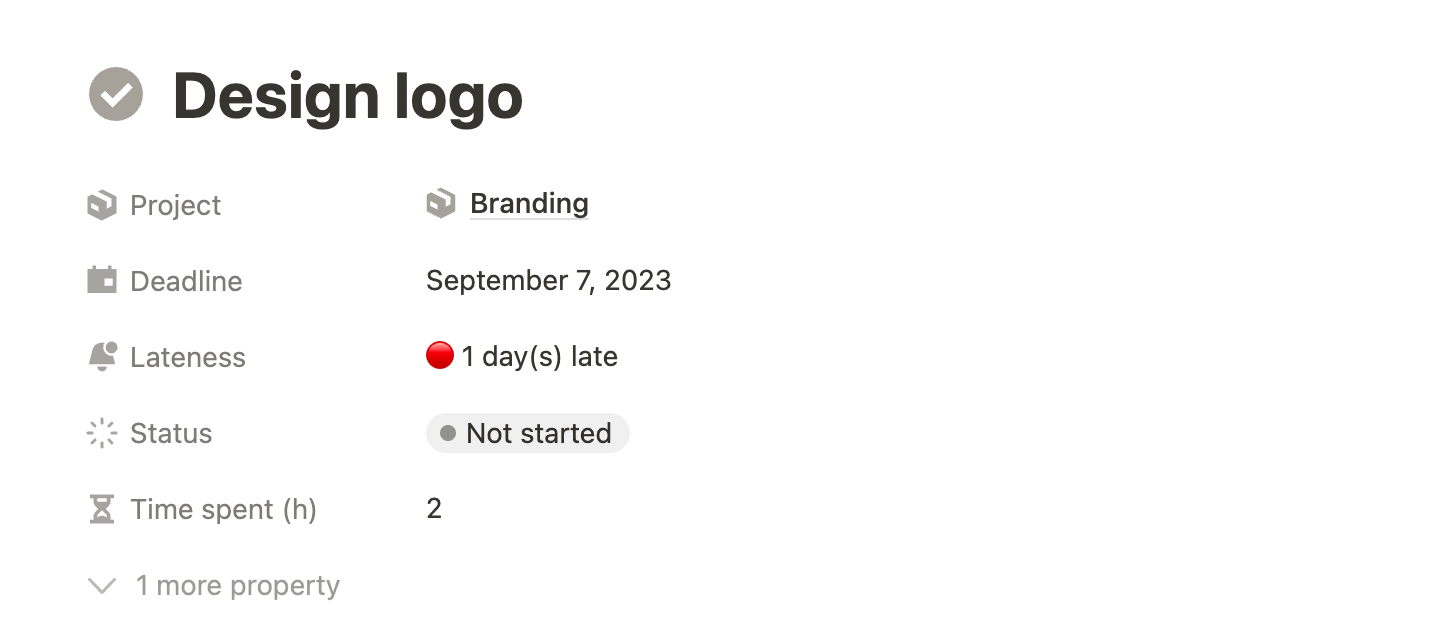
Maintenant que toutes les propriétés sont configurées, vous pouvez créer différentes vues ayant des objectifs différents. Dans mon modèle de tableau de bord Freelancer, vous trouverez les vues suivantes :
- Tâches en cours : filtre les tâches dont le statut est « non terminé » ou « archivé »
- Par statut : une vue Kanban
- Cette semaine : filtre les tâches dont la date limite est fixée pour la semaine en cours
- En retard : contient toutes les tâches en retard
- Terminé : filtre les tâches dont le statut est « terminé »
- Archivé : filtre les tâches dont le statut est « archivé »
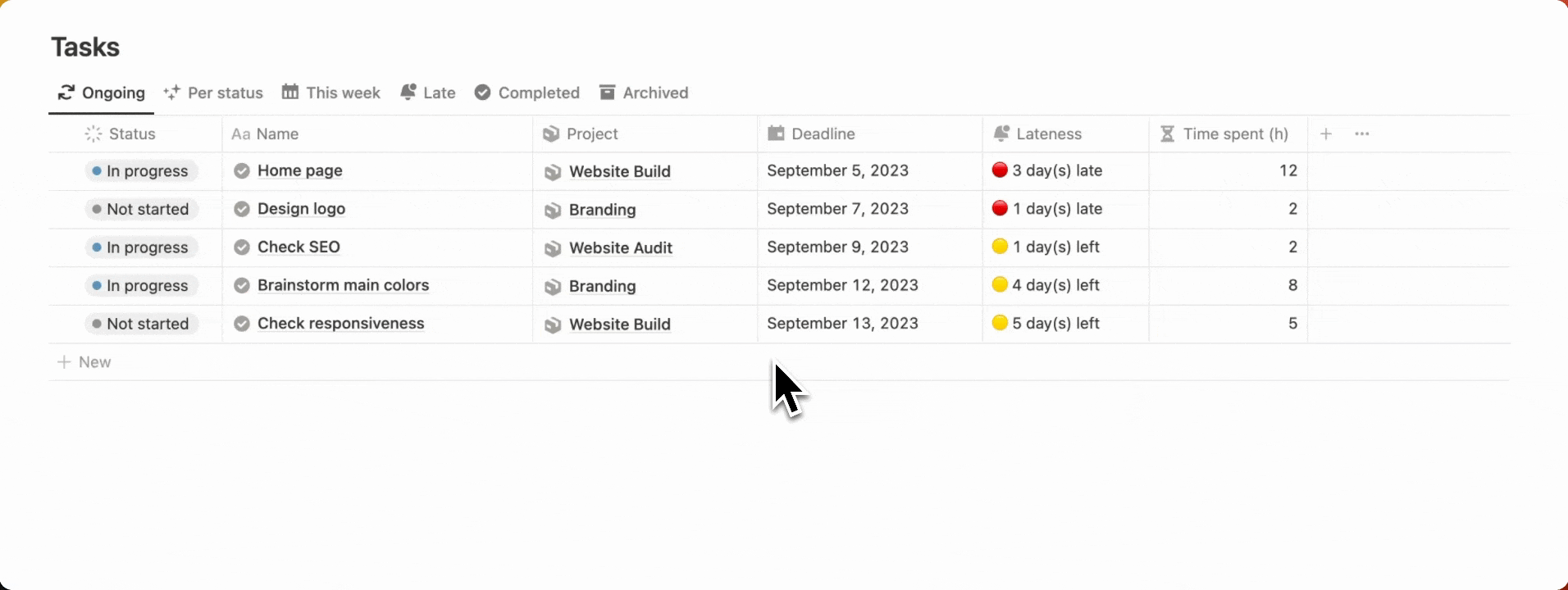
Notion Gestion de Projet
Base de données des projets
Comme indiqué précédemment, la base de données des tâches doit être liée à la base de données des projets. Toutefois, pour établir ce lien, vous devez d'abord créer une base de données de projets.
Cette base de données doit contenir toutes les informations relatives à chaque projet. Voici les différentes propriétés que vous devez configurer :
- Nom (titre)
- Échéancier (date) : Contrairement aux tâches, les projets ont souvent une date de début et une date de fin.
- Cliente (relation) : Chaque projet peut être associé à un client depuis la base de données CRM.
- Prix (nombre ou formule) : Cela représente le prix du projet qui a été facturé au client.
- État (statut)
- Temps passé (cumul) : Ces données sont cumulées à partir de la base de données des tâches.
- Ajouter des heures (nombre) : utilisez cette propriété pour ajouter manuellement les heures qui n'ont pas été comptées dans Tâches.
- Taux horaire (formule ou chiffre) : Si vous travaillez sur la base d'un projet, il s'agit d'une formule qui donne une indication de votre taux horaire par projet. Toutefois, si vous travaillez toutes les heures, vous pouvez la conserver en tant que propriété numérique et saisir votre taux horaire prédéfini pour ce projet (puis modifier la propriété du prix en une formule qui multiplie votre nombre total d'heures par votre taux horaire).
- Tâches (relation) : Cette propriété établit le lien entre les tâches et les projets.
- Notes de réunion (relation) : utilisez cette propriété pour récupérer toutes les notes de réunion liées au projet.
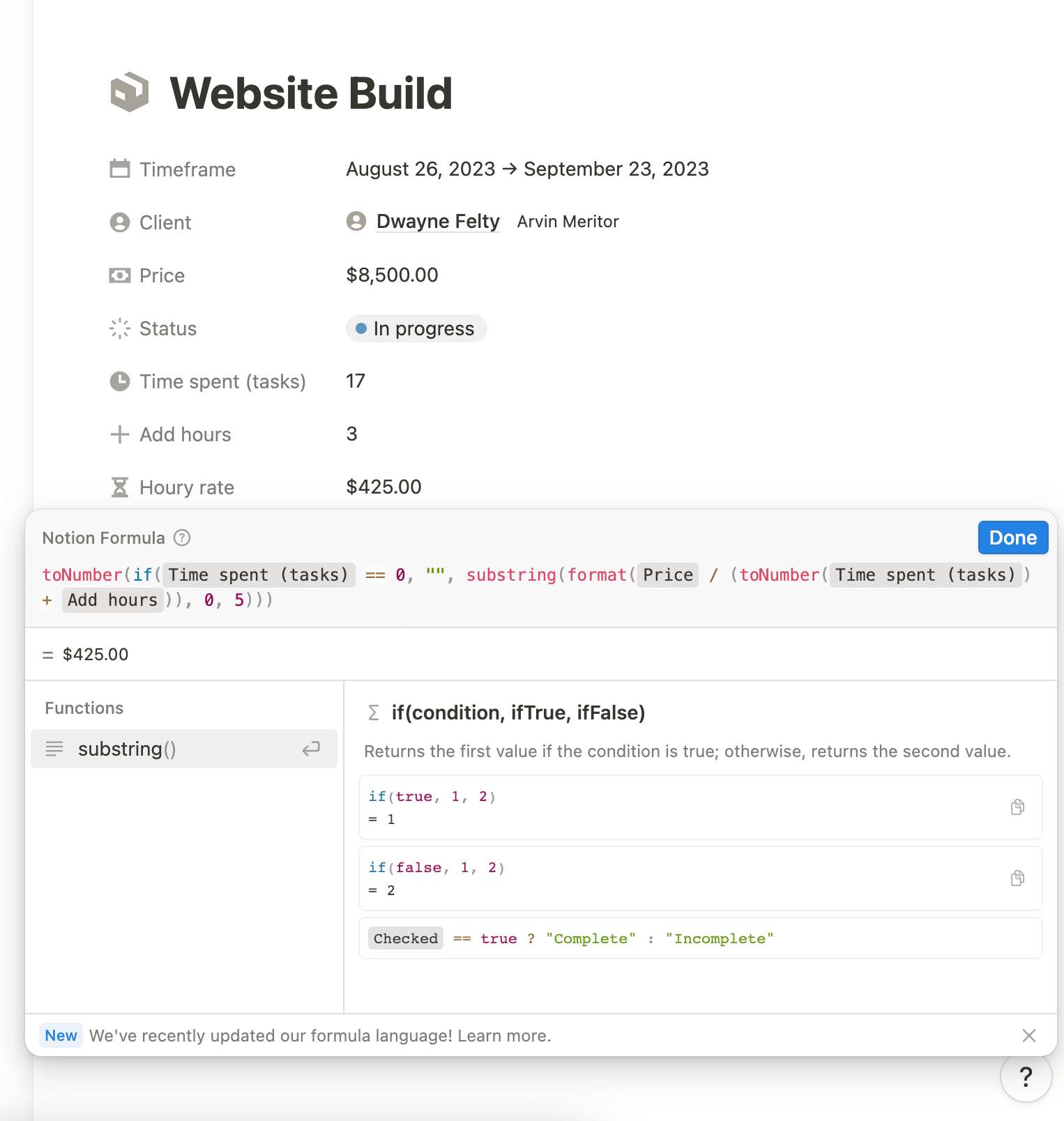
Modèle de Projet Notion
L'une des fonctionnalités intéressantes de Notion est le « filtrage autoréférentiel ». Bien que cela puisse sembler intimidant au début, une fois que vous comprenez comment cela fonctionne, cela peut changer la donne en matière de bases de données liées.
Par exemple, supposons que nous ayons une base de données de tâches et une base de données de projets qui sont liées l'une à l'autre. Et si nous voulons récupérer toutes les tâches associées à n'importe quel projet ? Bien que la propriété de relation nous permette de voir toutes les tâches associées, elle peut rapidement devenir écrasante lorsqu'il s'agit d'un grand nombre de tâches. Nous pouvons utiliser le filtrage autoréférentiel pour récupérer les mêmes vues que celles que nous avons créées dans la base de données des tâches, ce qui facilite sa gestion.
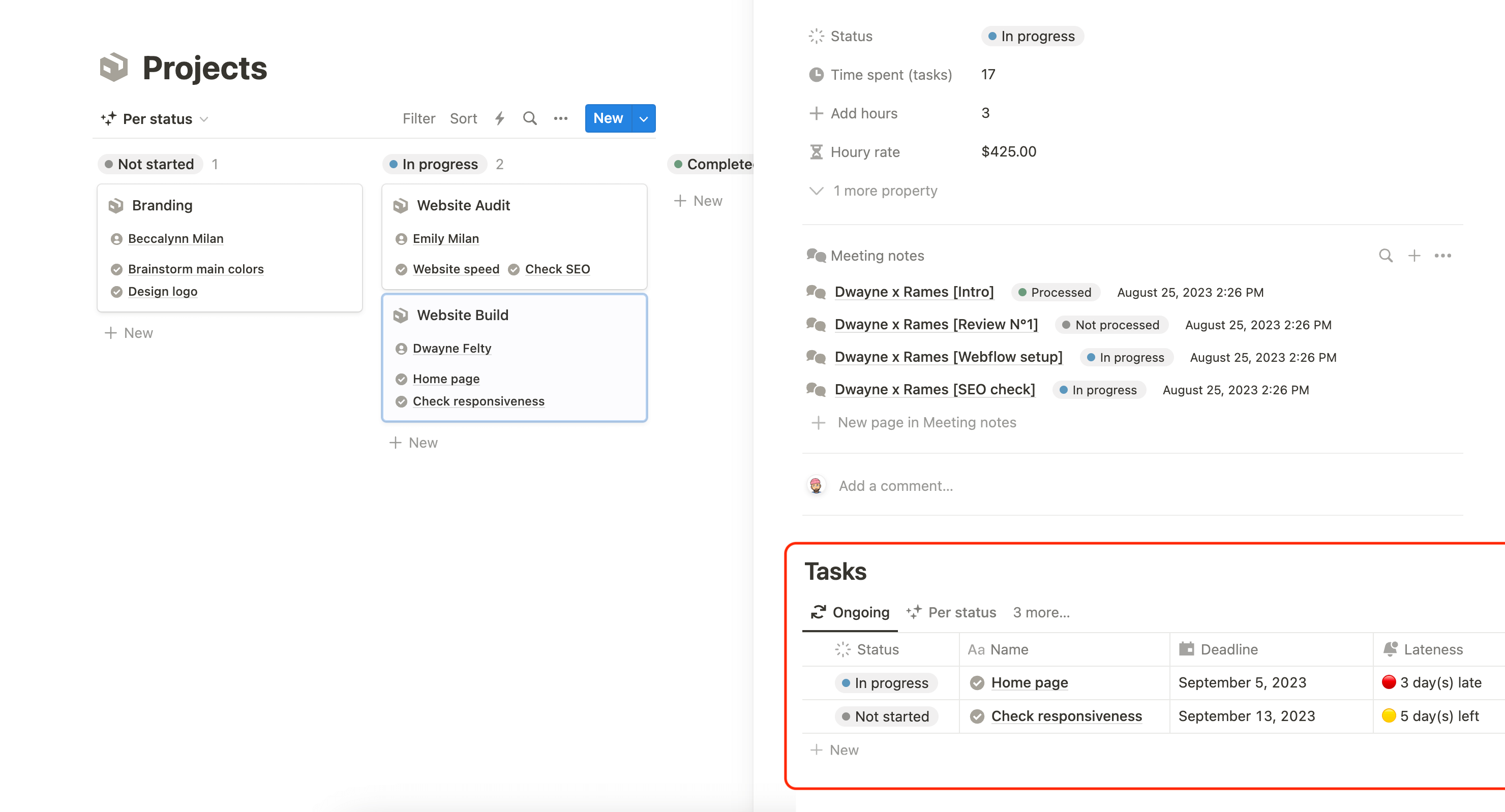
Suivez ces étapes pour créer le meilleur système de gestion de projet à l'aide du filtrage autoréférentiel :
- Ajoutez un nouveau modèle de base de données à la base de données des projets et nommez-le [nouveau projet].
- Ajoutez la première vue liée de la base de données des tâches (en cours) dans ce modèle.
- Ajoutez toutes les autres vues créées précédemment (par statut, cette semaine, en retard, etc.).
- Pour chacun de ces points de vue, filtrez la propriété « Projets » par le nom de votre modèle (dans notre cas, [nouveau projet]).
- Enfin, activez ce modèle pour qu'il soit utilisé par défaut.
L'étape clé consiste à filtrer la propriété « Projets » en fonction du nom de votre modèle. Cela filtrera automatiquement la propriété « Projets » de la base de données des tâches en fonction du projet nouvellement créé. C'est ce que l'on appelle le filtrage autoréférentiel. Cela vous évite d'avoir à ajouter le filtre à toutes vos vues chaque fois que vous ajoutez un nouveau projet à votre base de données.
Si vous avez besoin d'une aide visuelle, regardez cette courte vidéo qui vous montre exactement comment procéder :
Notion Gestion des Clients
Base de données CRM pour les clients
Si vous êtes indépendant, il y a de fortes chances que vous ayez plusieurs clients et prospects. Un CRM est l'outil idéal pour les gérer tous et s'assurer de n'oublier personne. Notion est une excellente option pour cela, car il contient tout ce dont vous avez besoin pour une fraction du coût des autres outils CRM.
Comme pour tout ce qui se trouve dans Notion, votre CRM doit être une base de données. Dans cette base de données, vous souhaiterez inclure quelques propriétés indispensables :
- Nom du client (titre) : saisissez le nom de votre point de contact (POC) au lieu du nom de l'entreprise.
- Entreprise (texte)
- Site Web (URL) : site Web de l'entreprise (si disponible)
- Email (e-mail) : e-mail du POC
- Téléphone (téléphone) : numéro de téléphone du POC (si disponible/nécessaire)
- Statut (statut) : il s'agit de la propriété la plus importante pour la gestion des clients/prospects. Il vous permet de savoir à quelle étape de votre processus se trouve un prospect. Les options de statut que j'utilise sont « à contacter », « contacté », « prospect », « client » et « rejeté ». Vous pouvez utiliser les options qui conviennent le mieux à votre flux de travail.
- Dernier contact (date) : saisissez la date de votre dernier contact avec un prospect.
- Projets (relation) : utile pour accéder à tous les projets depuis n'importe quel client.
- Notes de réunion (relation) : utile pour accéder à toutes les notes de réunion de n'importe quel client. Cette base de données étant liée aux projets, vous pouvez également consulter les notes de réunion par projet.
- Factures (relation) : utile pour accéder à toutes les factures de n'importe quel client.
- Témoignages (relation) : Si vous possédez une base de données de témoignages, vous pouvez la lier à la base de données CRM pour récupérer les témoignages de chaque client.
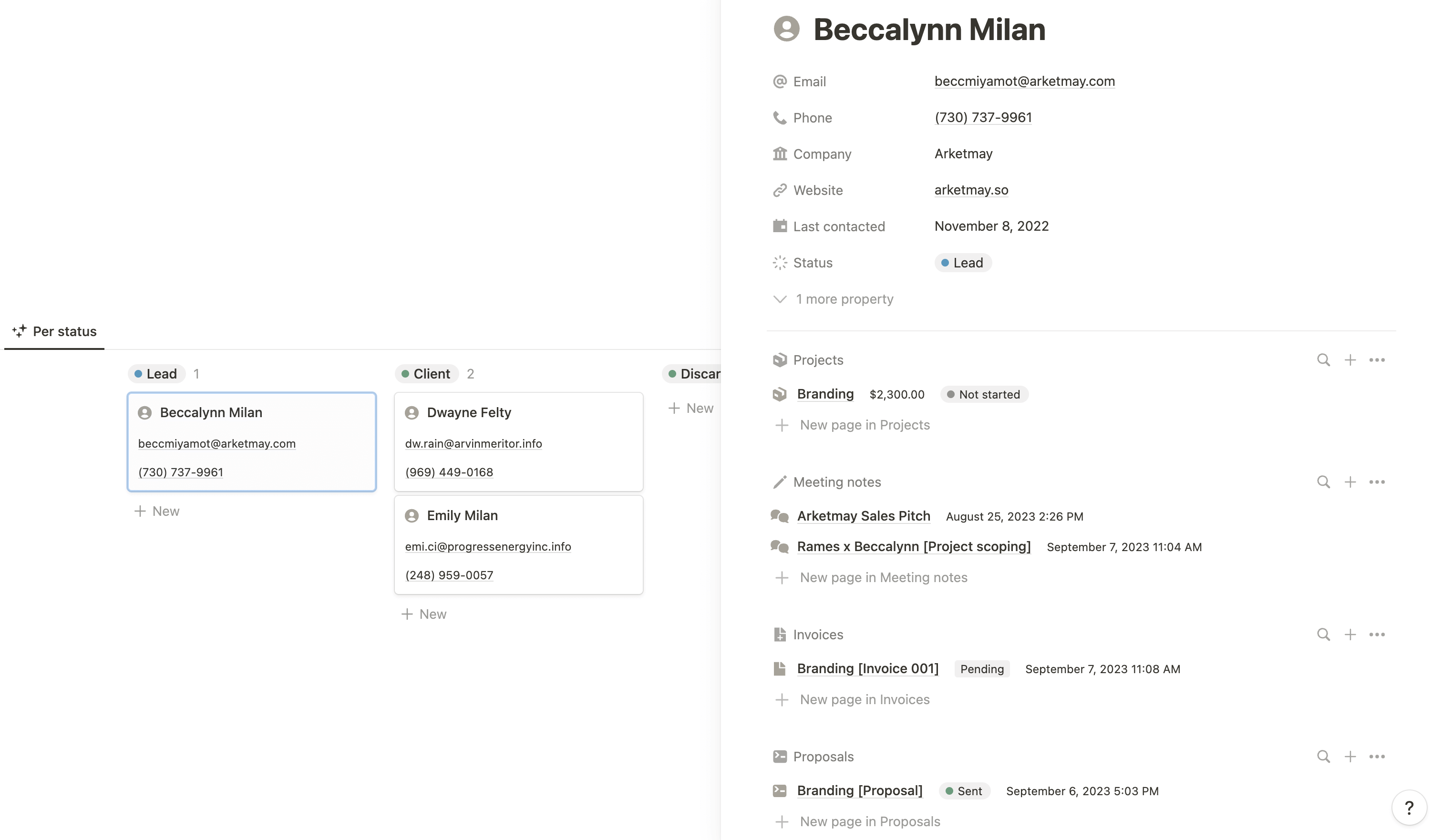
Pour obtenir la même mise en page que celle illustrée dans la capture d'écran ci-dessus, accédez aux paramètres des propriétés de chaque relation et sélectionnez « Afficher en tant que section de page » sous affichage. Vous pouvez également choisir d'afficher des informations supplémentaires telles que le statut de la facture ou la date de la note de réunion.
Après l'avoir utilisée pendant de nombreuses années, j'ai trouvé que la propriété « Dernière personne contactée » était difficile à entretenir. Cependant, grâce à la nouvelle fonctionnalité d'automatisation des bases de données de Notion, vous pouvez désormais enregistrer la date de toute modification apportée à un statut (ou à d'autres propriétés).
Regardez la vidéo ci-dessous pour comprendre comment le configurer :
Notes de réunion Notion
Si vous gérez votre entreprise de manière asynchrone, cette fonctionnalité n'est peut-être pas nécessaire, mais la plupart des freelances ont tendance à organiser des réunions avec leurs prospects et clients. Bien que vous essayiez d'éviter les réunions pendant un projet et que vous utilisiez des outils de communication tels que Notion et Slack, des appels sont souvent nécessaires au début et à la fin d'un projet.
Oublier ce qui a été discuté lors d'une réunion peut entraîner des malentendus et des résultats négatifs. Il est donc essentiel de disposer d'une base de données de notes de réunion. Ma base de données est simple : elle est liée à mes bases de données CRM et à mes bases de données de projets, il y a une propriété « Date de dernière modification » et je regroupe certaines informations du CRM pour un accès rapide. J'ai également ajouté un statut pour indiquer quelles notes doivent être traitées et lesquelles l'ont déjà été.
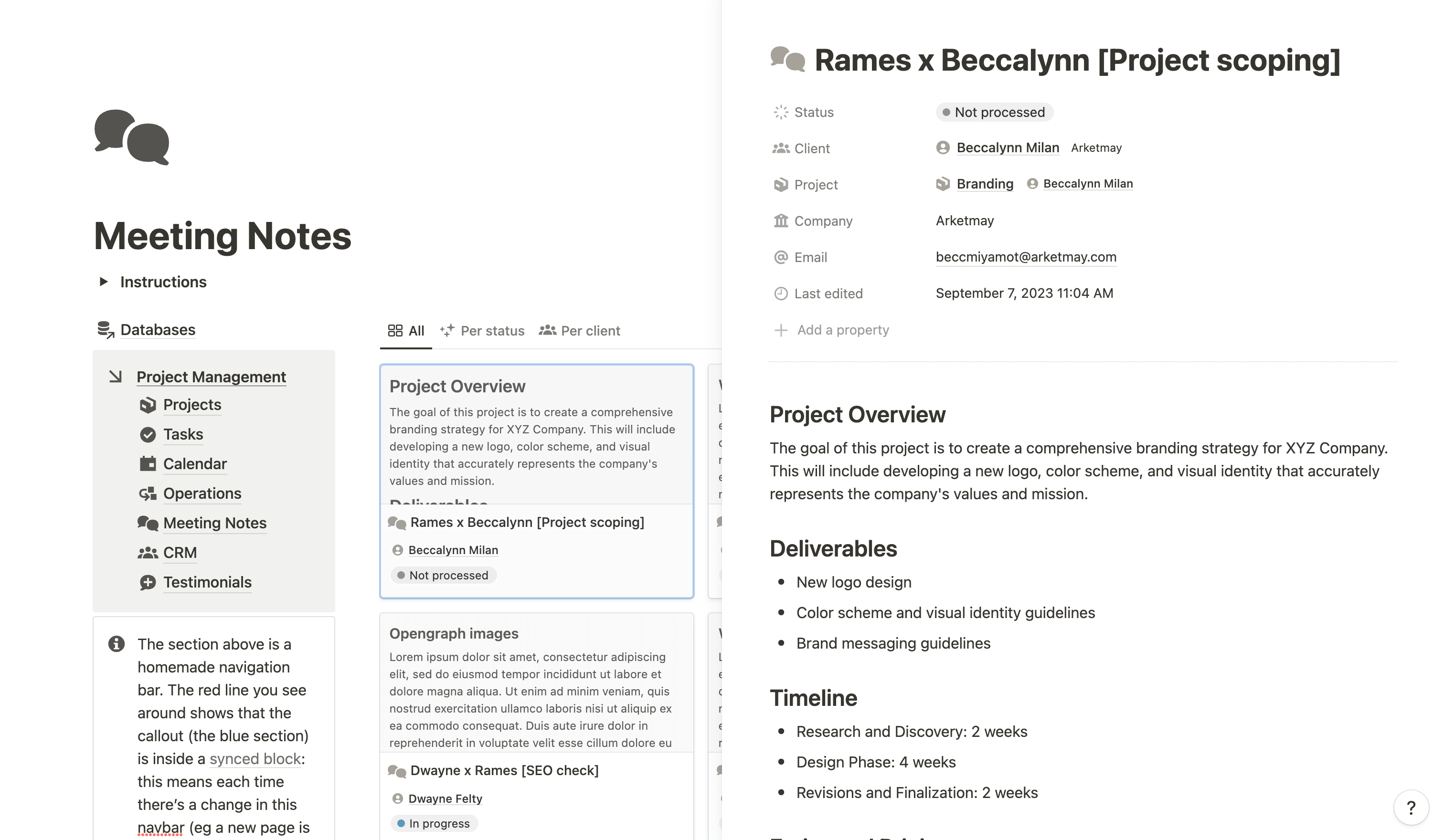
Je préfère utiliser la vue galerie dans Notion car elle affiche les premières lignes du contenu de la page, ce qui me permet de trouver rapidement ce que je recherche. Notez que s'il y a une image au tout début de la page, cette image sera affichée à la place.
Plusieurs vues peuvent être créées, mais j'ai tendance à m'en tenir à la vue Galerie, à une vue Kanban groupée par statut (pour retrouver facilement les notes non traitées) et à une vue par client.
Bonus : Notion Goal Tracker et OKR
Dans le modèle, une section consacrée aux OKR (objectifs et résultats clés) vous aidera à gérer vos objectifs et à les décomposer en petites tâches. C'est facile à configurer pour vous-même.
Si vous avez besoin d'instructions plus détaillées, j'ai un autre article qui explique le processus de construction étape par étape.
Goal Tracker & OKR dans Notion
Conclusion
Ceci couvre la partie 1 de la création d'un modèle Notion freelance pour vous-même. Nous avons couvert la gestion de projets et de tâches, la gestion des clients et les OKR. Tu peux maintenant Passez à la partie 2, qui couvre tout ce qui concerne les ventes : gestion financière, factures et propositions.
Si le processus vous décourage, ne vous inquiétez pas ! Tu peux téléchargez le modèle ici.
Créé ton compte Notion gratuitement 🙃 (#NotionPartner)
Le Dashboard Freelance Automatisé est un modèle Notion populaire conçu pour aider les freelances à gérer plus efficacement leurs tâches, leurs projets et leurs clients. Le modèle comprend un système de gestion des tâches, un système de gestion de projet, des fonctionnalités pour la gestion des clients et également des fonctionnalités pour gérer et suivre les objectifs commerciaux.
Dans le Dashboard Freelance Automatisé Notion, la gestion des tâches implique la mise en place d'un système de gestion des tâches avec plusieurs composants qui deviennent des propriétés dans la base de données. Il s'agit notamment du nom de la tâche, de la date limite, de l'état, ainsi que de certaines fonctionnalités supplémentaires telles qu'un lien vers une base de données de projets, le temps passé sur chaque tâche et une indication de retard. Le tableau de bord propose différentes vues à des fins différentes, telles que les tâches en cours, la vue par statut, les tâches définies pour la semaine en cours, les tâches en retard, les tâches terminées et archivées.
Le système de gestion de projet du modèle Dashboard Freelance Automatisé permet de relier la base de données des tâches à la base de données des projets. Une base de données de projets est créée pour suivre toutes les informations relatives au projet avec différentes propriétés configurées telles que le nom du projet, le calendrier, le client associé, le prix du projet, le statut, le temps passé, les heures ajoutées manuellement, le taux horaire, les tâches liées et les notes de réunion. L'utilisation du filtrage autoréférentiel permet de gérer facilement les bases de données connexes et les tâches associées à tout projet. De nouveaux modèles de projet peuvent être ajoutés et les modèles par défaut peuvent être activés.



